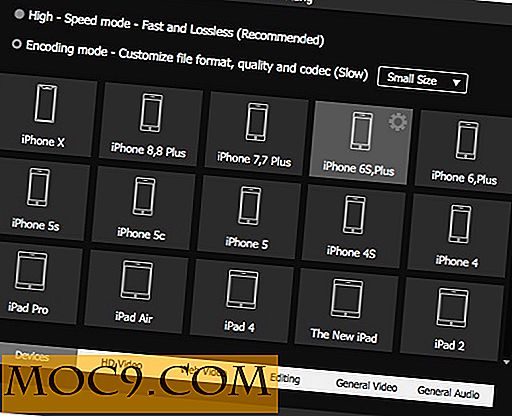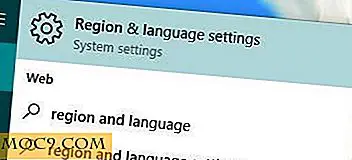Hoe u de functie Site Speed Tracking van Google Analytics kunt toevoegen aan uw WordPress-site
Google heeft onlangs een nieuwe functie toegevoegd aan zijn Analytics-software, waarmee u nu de laadsnelheid van uw website kunt bijhouden. Als u het niet weet, heeft Google in een poging om het internet sneller te maken, een reeks hulpprogramma's geïntroduceerd waarmee webmasters hun sitesnelheid kunnen verbeteren. Er is Google Instant waar gebruikers kunnen vinden wat ze willen, nog voordat ze klaar zijn met typen; Instant voorbeeld om gebruikers in staat te stellen een voorbeeld van de site te bekijken vanuit het zoekresultaat, Chrome-extensie voor paginasnelheid die prestatietests uitvoert op basis van een set van best practices waarvan bekend is dat ze de paginalaadtijd verkorten en nu het sitesnelheidrapport .
Waarom is er behoefte aan een snellere site?
In plaats van de voordelen te bespreken, laten we het hebben over de nadelen. Een traag ladende site kan de gebruikerservaring van uw bezoekers beïnvloeden. De meeste mensen wachten niet langer dan 10 seconden om de site te laden. Als uw webpagina niet binnen 3 seconden wordt geladen, zullen ze vertrekken.
Bovendien kan een trage bestemmingspagina ook van invloed zijn op uw conversieratio en ook worden gerangschikt in Google Zoeken. Als u een hoge ranking wilt hebben (in de zoekresultaten van Google), moet u een site voor snel laden hebben.
De Analytics-site Speed Tracking-functie handmatig toevoegen
De nieuwe trackingfunctie voor sitesnelheid houdt de laadsnelheid van uw site bij en stelt u in staat om uit te vinden welke pagina snel / langzaam is, hoe deze verschilt tussen verschillende geografische gebieden of browsers.
Als u WordPress gebruikt en uw Google Analytics-code handmatig is toegevoegd, hoeft u slechts één regel code in te voegen om de trackingfunctie voor sitesnelheid te implementeren.
Open uw themabestand waar u de Google Analytics-code plaatst (waarschijnlijk de header.php ). Voer de code in
_gaq.push ([ '_ trackPageLoadTime']);
onder de lijn
_gaq.push ([ '_ trackPageview']);
De resulterende code zal zijn:
Bewaar en vervang het bestand op de server. Dat is het.
De Analytics Site toevoegen Speed tracking-functie met behulp van plug-ins
Als u een plug-in gebruikt om uw Google Analytics-code toe te voegen, zijn de meeste hiervan (vanaf dit bericht) niet bijgewerkt om deze nieuwe functie tot nu toe toe te voegen. U kunt wachten op de ontwikkelaar om de functie toe te voegen of de plug-in uitschakelen en de code handmatig toevoegen.
Om de code handmatig toe te voegen, hoef je alleen maar naar Appearance -> Editor te gaan en het header.php bestand te laden. Voeg de Google Analytics-code toe (met de trackingfunctie voor sitesnelheid) vlak voor de label.
Uw site analyseren Snelheidsanalyse
De trackingfunctie voor sitesnelheid is standaard uitgeschakeld. Nadat u de code hebt toegevoegd, duurt het enkele uren voordat deze wordt weergegeven op uw Google Analytics-pagina. Ga naar Mijn site -> Rapporten -> Inhoud . U zou een nieuw item "Sitesnelheid" moeten zien onder het gedeelte Inhoud.
![]()